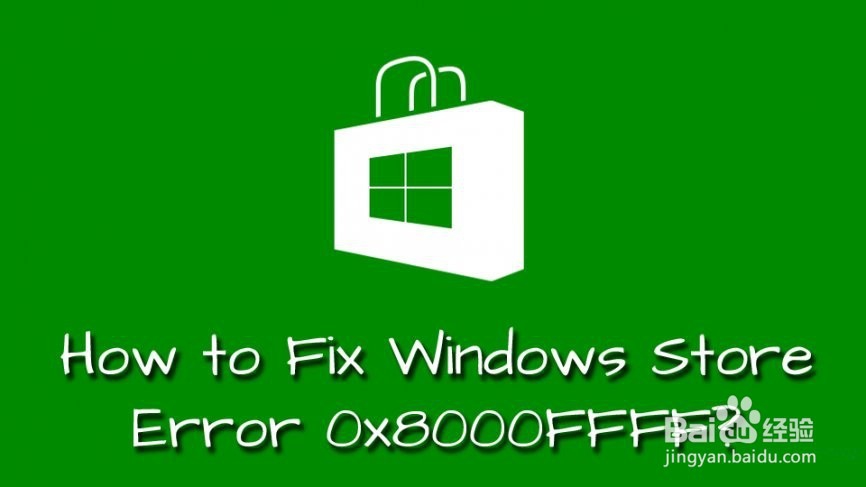如何修复Windows应用商店错误0x8000FFFF?
1、Windows应用商店是访问量最大的应用之一,因为它允许Windows用户下载免费和付费应用,包括音乐文件和Windows 8/10更新。不幸的是,Windows用户遇到各种与Windows Store相关的错误,[1]例如,无法下载应用程序,下载或安装过程冻结,商店无法打开等等。
有时Windows Store错误弹出窗口不提供任何特定性和解决方案,但在大多数情况下,它们包含错误代码。在这篇文章中,我们将解决并帮助用户解决 Windows Store Error 0x8000FFFF错误 。

2、通常,安装Windows更新[2]后会显示错误代码0x8000FFFF 并完全锁定Windows应用商店。在极少数情况下,当PC的所有者尝试安装新下载的应用程序时,会显示错误。
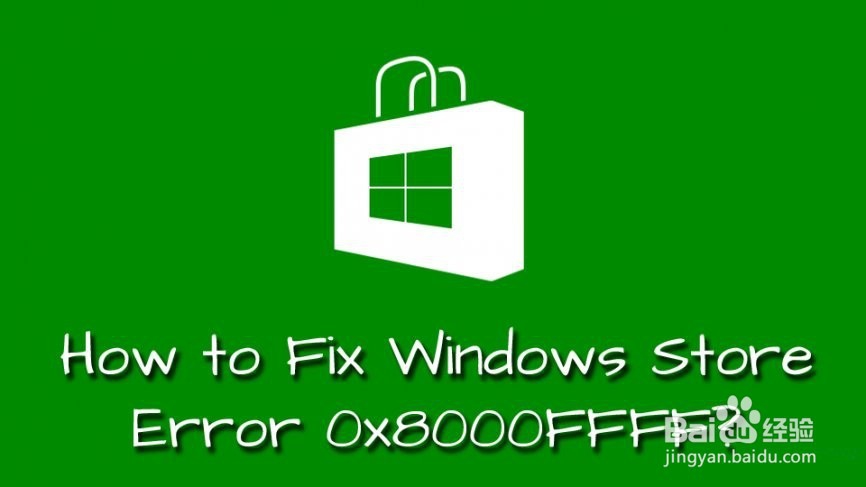
3、如果您不是精通计算机的个人,我们建议您下载并安装 Reimage。为了修复 Windows Store Error 0x8000FFFF错误, 您应该确保系统文件正常工作,并且应用程序非常适合。
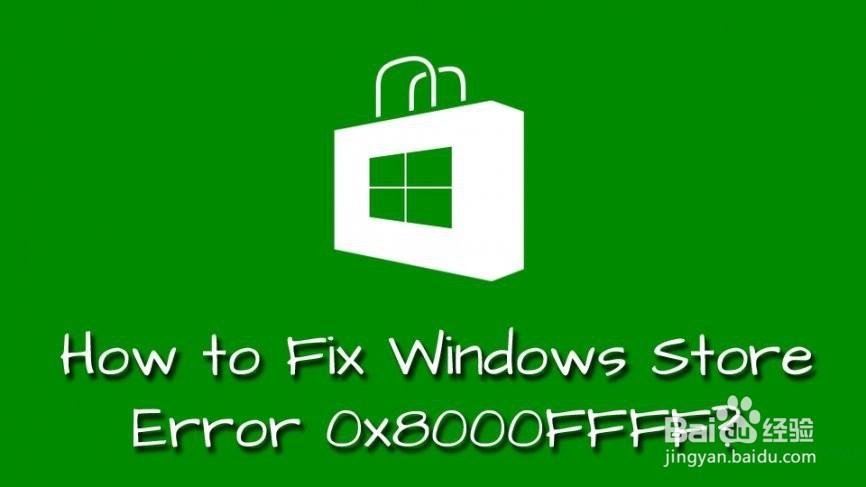
4、要从0x8000FFFF错误修复开始,我们建议运行Windows应用程序疑难解答,因为它可能有助于隔离罪魁祸首。通常,故障排除程序指示损坏的Windows应用商店缓存,我们将在下面解释如何将其重置。然而,损坏的缓存并不是Windows Store返回错误代码0x8000FFFF的唯一原因,因此我们将提供其他一些修复以防万一。

1、单击“ 开始”按钮,键入“ 疑难解答”, 然后 按Enter键。
向下滚动并单击Windows Store应用程序。
单击运行故障排除程序 并完成扫描。
Windows应该报告发现的问题。
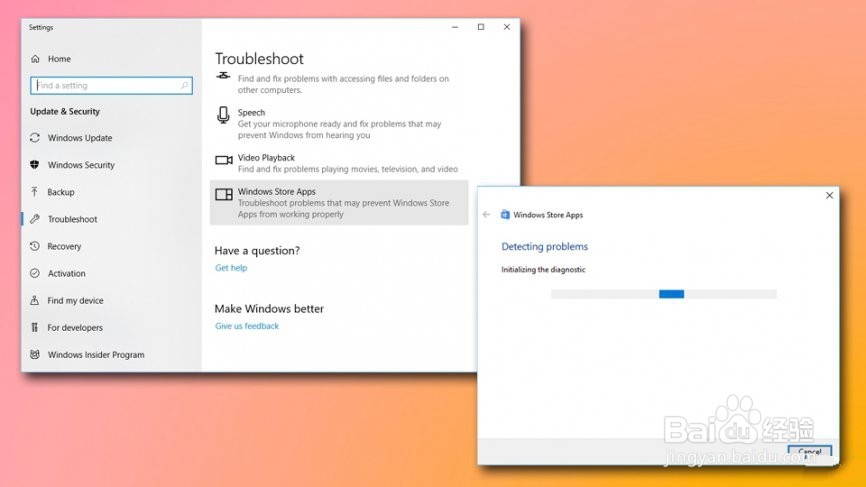
1、按Windows键+ S并键入wsreset。
右键单击wsreset选项,然后选择以管理员身份运行。
在“ 用户帐户控制”提示上单击“ 是 ” ,等待系统重置“存储”缓存。
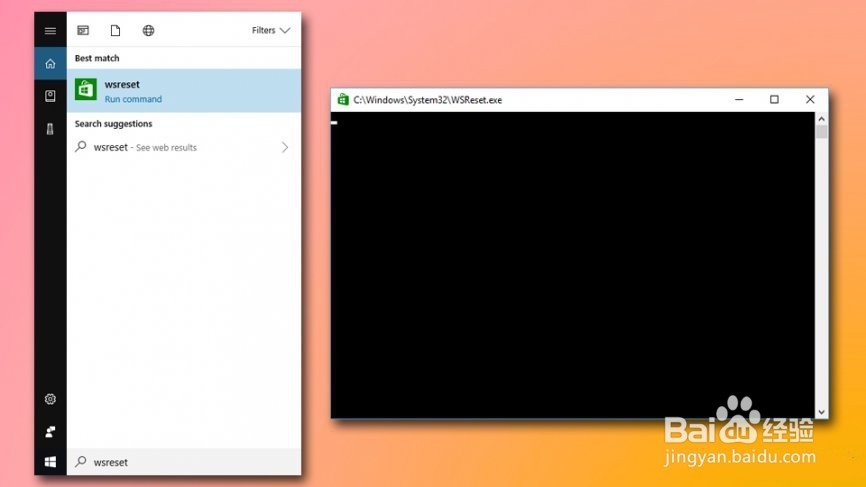
2、Windows Store窗口打开时,表示缓存已重置。重新打开Windows应用商店并尝试下载所需的文件。
如果这些步骤无法帮助修复损坏的Windows应用商店缓存[3]并删除0x8000FFFF错误,请尝试以下步骤:
按Windows键+ R打开运行。
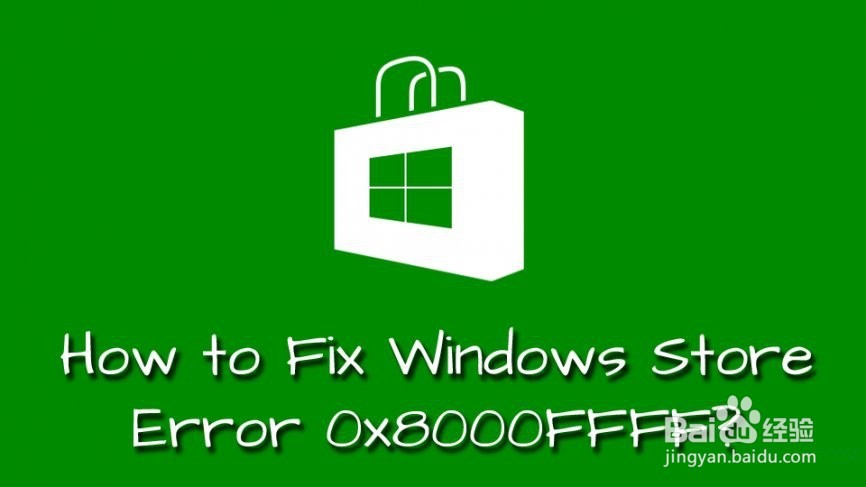
3、在运行对话框中复制并粘贴%localappdata%\\ Packages \\ Microsoft.WindowsStore_8wekyb3d8bbwe \\ LocalState。
单击“ 确定”以执行该命令。
现在找到名为Cache的文件夹。右键单击它并选择“ 重命名”。
将Cache文件夹命名为Cache.old。
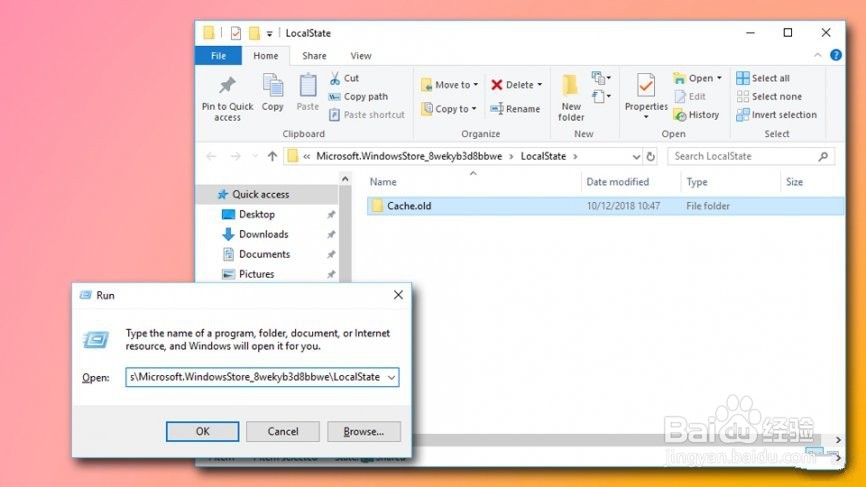
4、如果找不到Cache文件夹,请创建它。右键单击空白区域,然后选择“ 新建” - >“ 文件夹”。
将其命名为Cache并关闭File Explorer。
现在按Windows键+ I并打开Updates&Security。
从左窗格中选择“ 疑难解答”,然后找到Windows应用商店应用。
单击它并运行扫描。
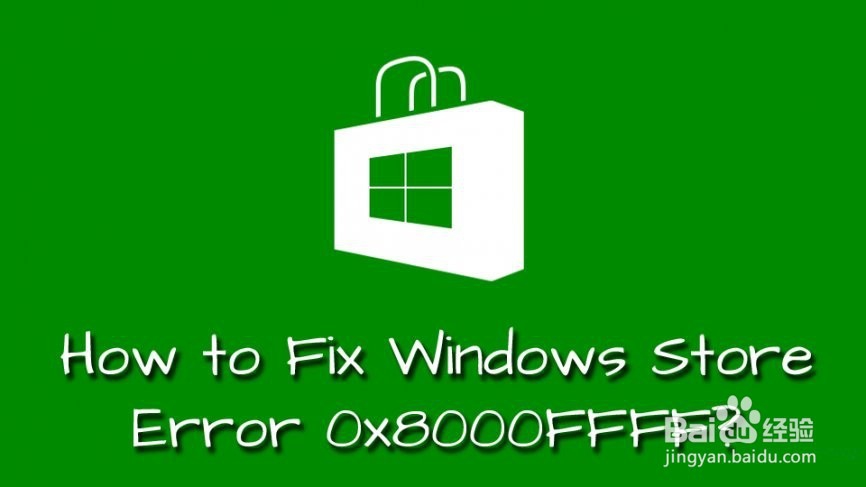
1、如果Windows Store Error 0x8000FFFF的罪魁祸首似乎没有损坏缓存,那么您可能会尝试重新安装Windows应用商店应用程序本身。由于它是内置的Windows应用商店应用之一,因此您无法使用“程序和功能”小程序将其卸载。因此,我们将提供有关如何执行此操作的详细说明。
单击“ 开始”按钮, 然后键入PowerShell。
右键单击搜索结果,然后选择以管理员身份运行。
键入Get-Appxpackage -Allusers并按Enter键。

2、查找Windows应用商店条目并使用Ctrl + C热键复制包名称。
现在键入Add-AppxPackage -register“C:\\ Program Files \\ WindowsApps \\”-DisableDevelopmentMode命令。注意:而不是PackageFullName,通过按Ctrl + V热键粘贴Windows应用商店包名称。此外,如果需要,使用根驱动程序的字母更改C :.
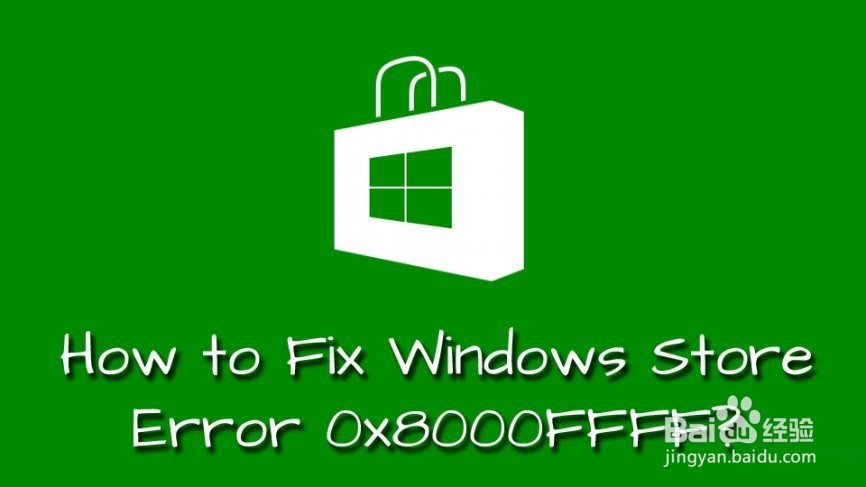
3、之后,如上所述,使用管理权限重新打开PowerShell。
粘贴Add-AppxPackage -register“C:\\ Program Files \\ WindowsApps \\”-DisableDevelopmentMode命令,然后按Enter键。不要忘记替换PackageFullName和C :(如果需要)。
最后,重启系统以执行所有更改。
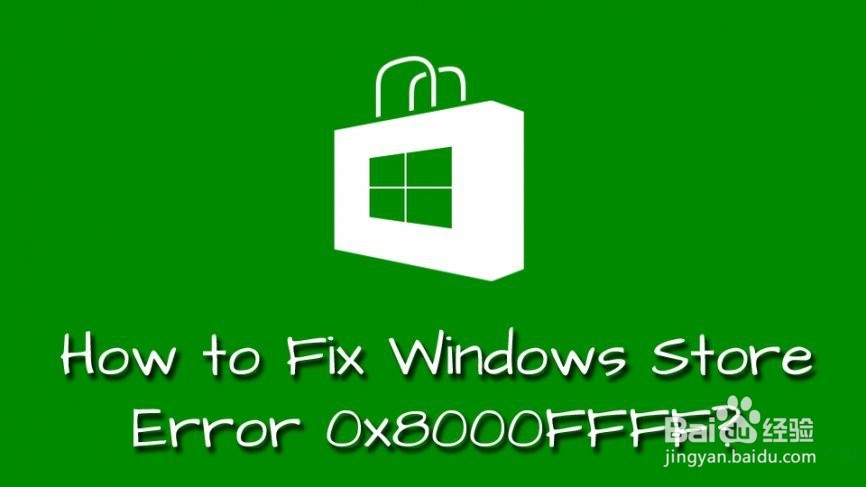
1、如果上述步骤均无法修复错误代码0x8000FFFF,则可以从官方网站下载Windows安装媒体并运行它。如果您选择该选项,则不会丢失任何个人文件或应用程序。但是,我们建议仅选择保留文件,并删除所有应用程序。
从Microsoft官方网站下载 Media Creation Tool。
选择 下载工具 并以管理员身份运行 。
浏览 许可 条款,然后单击 底部的接受。
在下一页上,选择立即 升级此PC ,然后单击 下一步。
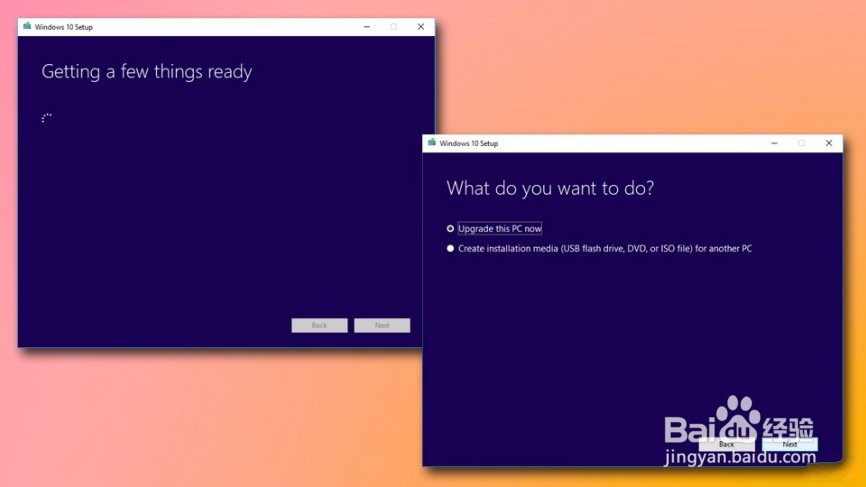
2、通过执行这些步骤,您将提示Windows 10下载。
下载完成后,系统会要求您输入产品密钥,如果要升级/重新安装操作系统,则不需要输入产品密钥。
当Windows 10系统准备好安装时,选择 更改 以设置 保留个人文件或应用程序, 仅保留个人文件或 无设置。
最后,选择 Install。然后Windows 10下载将启动,并且不会惊讶于系统将连续多次重启。